DataLife Engine - бұл WordPress немесе Joomla сияқты CMS немесе сайтты басқару жүйесі. DLE сипаттамалары мен аудиториясы бойынша оларға жақын жаңалықтар порталдары мен ресурстарды басқару үшін жасалған. Осы жылдар ішінде басқару жүйесі жаңа функцияларға ие болды, бұл пайдаланушыларға оны әртүрлі ойын-сауық порталдарында пайдалануға мүмкіндік берді.
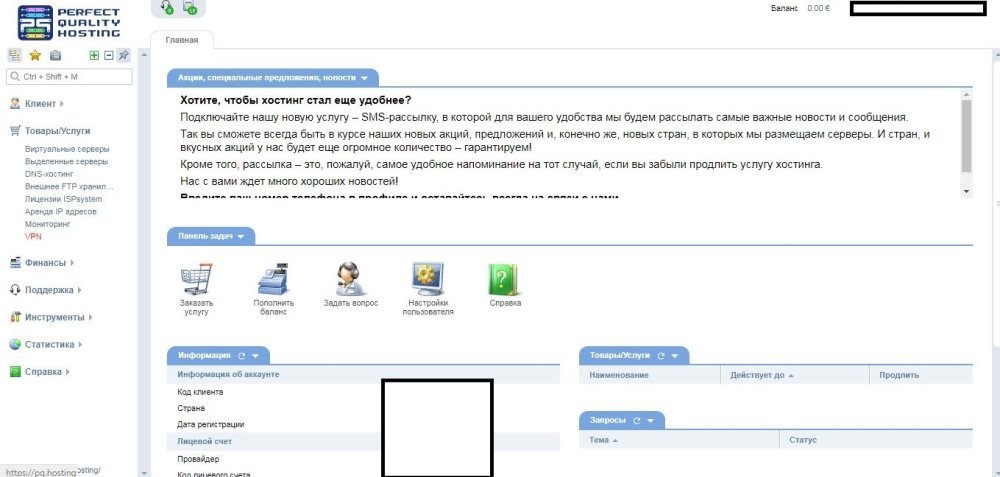
Осы CMS негізінде олар бейне ойындары туралы веб-сайттарды, ағындық бейнені көруге болатын ресурстарды жасайды - ағындық қызметтер деп аталады. Қарапайым тілмен айтқанда, бізде кейбір мүмкіндіктері бойынша аналогтарынан асып түсетін әмбебап басқару жүйесі бар.
DataLife Engine артықшылықтары мен кемшіліктері
Кез келген басқа жүйе сияқты, бұл CMS белгілі бір артықшылықтар мен кемшіліктерге ие.
Негізгі артықшылықтардың арасында мыналарды атап өткен жөн:
- Мазмұнды бағалау және түсініктеме беру құралдарының кең ауқымы (кез келген ауқымдағы ойын-сауық немесе ақпараттық жобаны жылдам іске қосуға мүмкіндік береді);
- Өнімділік (жүйе WP немесе Joomla-ға қарағанда айтарлықтай аз ресурстарды қажет етеді. Ресурсты көп қажет ететін сайтты тіпті қуаты аз компьютерде де орналастыру қиын болмайды);
- CMS іздеу боттарымен өнімді әрекеттесу үшін әдепкі бойынша оңтайландырылған. Үшінші тараптың SEO плагиндерін пайдаланудың қажеті жоқ.
Бұл басқару жүйесін пайдалану тәжірибесі оның идеалдан алыс екенін және кейбір кемшіліктері бар екенін анық көрсетті, сондықтан сіз оларға қарсы тұруға дайын болуыңыз керек.
Кемшіліктердің арасында:
- Әзірлеуші күн сайын дерлік күресетін осалдықтармен, патчтарды шығарады және осылайша оның дамуын қауіпсіз етуге тырысады;
- Күрделі жаңарту жүйесі (жеке құрамдас бөліктердің құрылымы күрделі, ең бастысы, ол автоматтандырылмаған. Көбінесе кодты өзіңіз өңдеуге тура келеді).
Дегенмен, әлі де артықшылықтар бар және олар көбінесе кемшіліктерден асып түседі. Егер кемшіліктер сізді қорқытпаса, онда сіз осы CMS орнату туралы егжей-тегжейлі нұсқауларды оқи аласыз.
Хостингте DLE орнату
Хостингте басқару жүйесін орнату процесі бірнеше қарапайым манипуляцияларды қамтиды. Сондықтан, ең алдымен, Datalife Engine орнату файлдарымен таратуды жүктеп алу керек. Ол әзірлеушілердің ресми сайтында орналасқан. Dle сайттарын орналастыру да мүмкін
Тарату жүктелуде
Жүктеп алғаннан кейін процедура келесідей:
1. dle-news.ru/release репозиторийіне өтіңіз.
2. CMS орнату сценарийін сатып алып, файлдарды қатты дискіге жүктеңіз ( dle_engine.zip сияқты атаумен мұрағат).
3. Мұрағатты кез келген каталогқа ашыңыз.
Орнату файлдарын хостингке жүктеп салу
Содан кейін файлдарды хостингке жүктеп салу керек. DLE таратуын хостингтегі сәйкес каталогқа жіберу керек. Мұны екі қол жетімді жолдың бірімен - басқару тақтасы немесе FTP клиенті арқылы жасауға болады. Көптеген хостингтерде кірістірілген файл менеджері бар, сондықтан файлдарды жүктеп салу үшін жүйеге кіріп, кірістірілген файл менеджеріне өту жеткілікті.
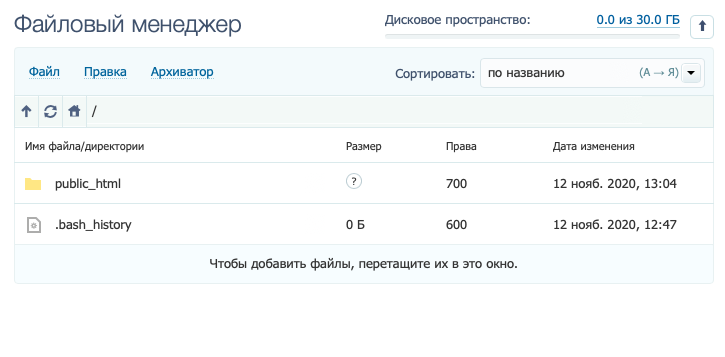
Егер сізге FTP клиентін пайдалану оңайырақ болса, сіз танымал бағдарламалардың бірін пайдалана аласыз, мысалы, FileZilla немесе кез келген басқа. Хостингке қосылу үшін клиентті іске қосып, логин мен парольді енгізу керек (әдетте хостинг деректерді поштаға жібереді).
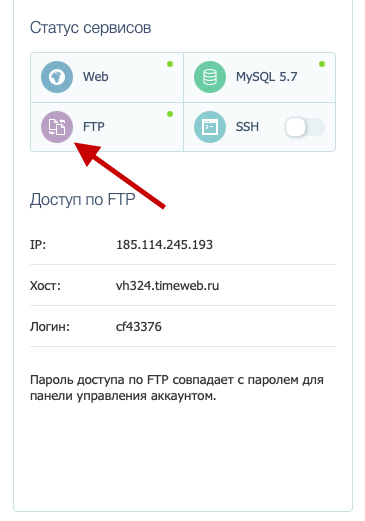
Қосылымды орнатқаннан кейін upload қалтасының мазмұнын (таратудан) сервердегі түбірлік каталогқа тасымалдаймыз. Бұл файлды жүктеп салуды аяқтайды.
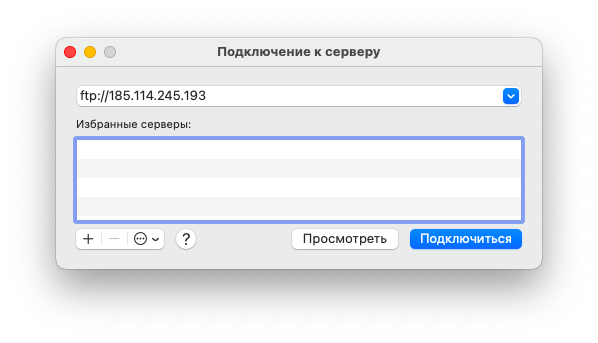
Біз тарату файлдарын өзгерту құқығын береміз
Орнатуды жалғастыру үшін орнату файлдарын оқу және жазу үшін кіру құқықтарын реттеу керек. Мәселе қайтадан хостингке енгізілген файл менеджері немесе FTP клиенті арқылы шешіледі. FileZilla бағдарламасын пайдалану мысалын қарастырайық.
public_html қалтасын ашыңыз.
Үлгілер қалтасын тінтуірдің оң жақ түймешігімен басыңыз.
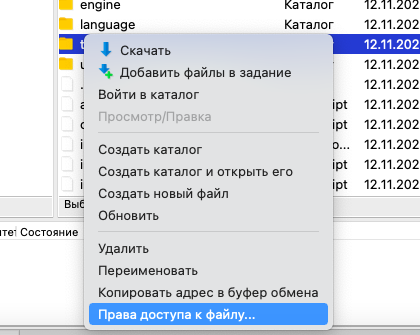
Ашылған мәзірде «Файлға кіру құқықтарын» таңдаңыз.
Сандық мәнді 777-ге өзгертіңіз.
Содан кейін біз бірдей процедураны қайталаймыз, мәнді 666 мәніне орнатып, «Ішкі каталогтарға қайта бағыттау» жанындағы құсбелгіні қоямыз.
CMS орнату
Енді барлық қажетті файлдар серверге жүктеліп, қажетті каталогқа ауыстырылды, біз CMS орнатуға кірісеміз.
Мұны істеу үшін:
1. Веб-шолғышты іске қосыңыз.
2. Мекенжай жолағында сайтыңыздағы DLE сценарийіне жолды көрсетіңіз. Мысалы (сынақ үлгісі): http://sait-test.com/install.php (домен каталогқа байланысты болуы керек).
3. Экранда DLE интерфейсі пайда болады, онда біз «Орнатуды бастау» түймесін басамыз.
4. Соңында біз CMS пайдалану шарттарымен келісеміз, «Мен осы келісімді қабылдаймын» жанындағы құсбелгіні қойыңыз.
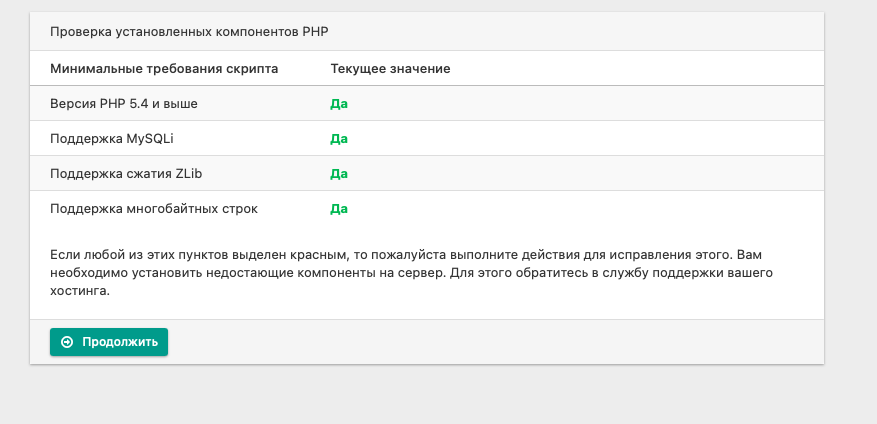
5. Сервердің минималды DLE талаптарына сәйкестігін тексеріп, «Жалғастыру» түймесін басыңыз.
6. Содан кейін жаңа экранда сайттың дерекқоры туралы ақпаратты көрсетеміз: MySQL сервері, дерекқор атауы, жаңа дерекқор үшін жасаған пайдаланушы аты және құпия сөз.
7. Біз CMS-те жаңа пайдаланушыны жасау үшін ақпаратты көрсетеміз: логин мен пароль.
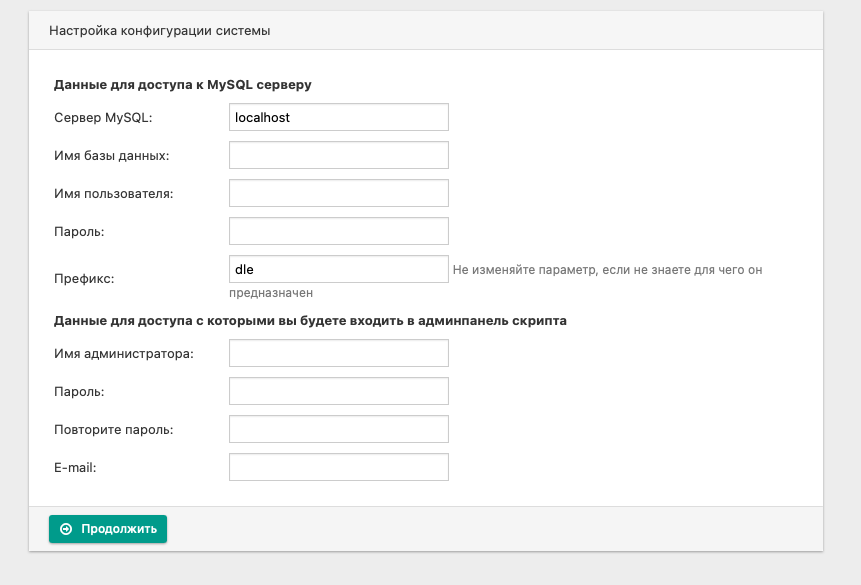
8. Файл менеджерін ашыңыз және сервердің қатты дискісінен install.php сценарийін жойыңыз.
Егер сіз бәрін дұрыс орындасаңыз, мазмұнды басқару жүйесі дұрыс жұмыс істеуі керек.
VDS жүйесінде DataLife Engine орнату
Белгілі үш әдістің кез келгенін пайдаланып, арнайы серверге CMS орнатуға болады:
1. Хостингтің басқару тақтасы арқылы (хостинг осы CMS-ті қолдаған жағдайда).
2. Пәрмен жолы арқылы қолмен.
3. Үшінші тараптың басқару тақтасы арқылы қолмен. Мысалы, ISPmanager немесе Plesk.
DLE орнату бойынша жұмысты бастамас бұрын серверде сайт файлдары байланыстырылатын жұмыс доменін жасау керек. Әрбір хостинг бұл CMS-ті қолдамайтындықтан, біз соңғы екі әдісті қарастырамыз.
Басқару тақтасы арқылы
Басқару панелі, атап айтқанда ISPmanager арқылы орнату процесін қарастырайық. Бұл пайдаланушылар арасында салыстырмалы түрде танымал және сұранысқа ие басқару тақтасы. Біздің жағдайда бұл тапсырманы шешу үшін оңтайлы. Біріншіден, деректер қорын жасау керек, өйткені онсыз ешбір жүйе жұмыс істей алмайды.
Мұны істеу үшін сізге қажет:
ISPmanager бүйірлік тақтасына өтіңіз.
«Құралдар» түймесін басыңыз.
«Дерекқорларды» таңдаңыз.
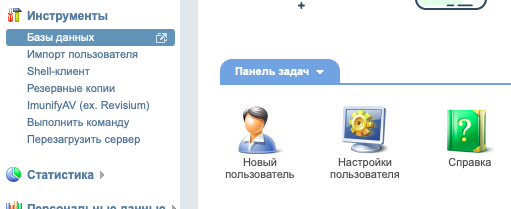
«Жасау» түймесін басыңыз.
Жаңа дерекқордың параметрлерін енгіземіз: атауы (кез келген), MySQL сервер түрі, стандартты UTF-8 кодтау. Біз жаңа пайдаланушы жасаймыз, оған кез келген ат береміз және құпия сөзді ойлап табамыз.
Басқару жүйесі жүктелуде
Біз таратуды виртуалды хостинг жағдайындағыдай жүктеп аламыз.
Әрі қарайғы әрекеттер тәртібі сәл өзгеше болады:
1. ISPmanager ашыңыз.
2. «Жүйе» мәзіріне өтіңіз.
3. Файл менеджерін ашыңыз.
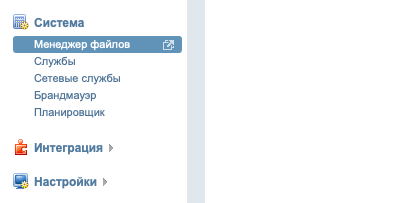
4. Жоғарғы жағындағы «Жүктеу» түймесін тауып, оны басыңыз.
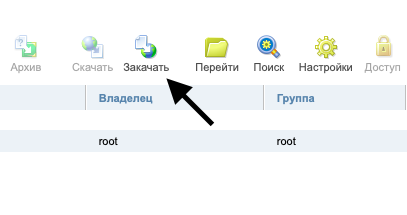
5. Қатты дискіден файлды таңдап, CMS таратылымын серверге жүктеп салу үшін OK түймесін басыңыз.
Файлдарды түбірлік каталогқа жылжыту
Таратуды бастапқы түрінде пайдалану мүмкін емес. Анықталған құрамдастарды мұрағаттан ресурсыңыздың негізгі каталогына жылжыту керек;
1. ISPmanager каталогында мұрағатты таңдап, құралдар тақтасындағы «Шығару» түймесін басыңыз.
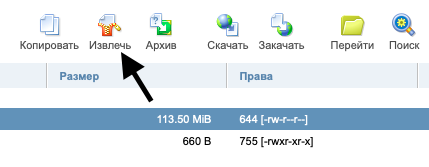
2. Мұрағатты ашу үшін каталогты көрсетіңіз.
3. Тарату бумасынан шығарылған каталогтан жүктеп салу қалтасын іздеп, оны ашыңыз.
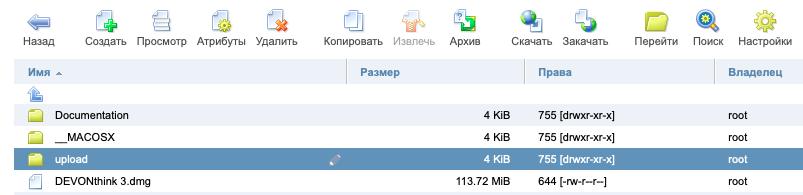
4. Барлық DLE құрамдастарын белгілеп, «Көшіру» опциясын таңдаңыз.
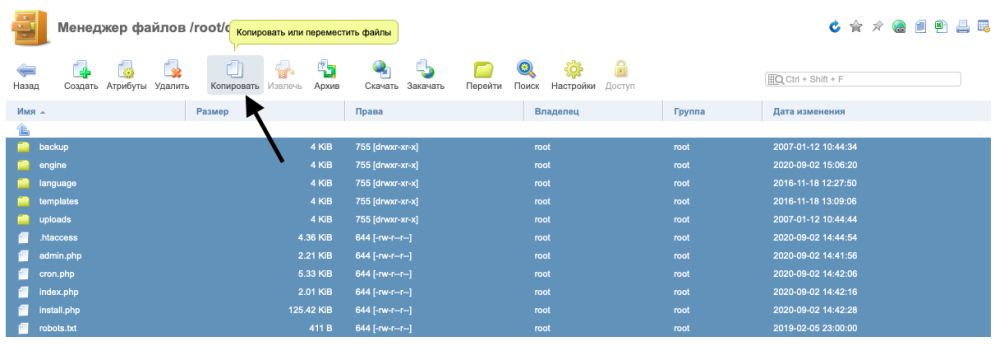
5. Сервердің түбірлік каталогын көрсетіңіз.
Содан кейін таңдалған файлдар мен қалталарды өңдеу құқығыңыз бар екеніне көз жеткізуіңіз керек. 755 және 644 болуы керек. DLE орнату процесі виртуалды хостингпен бірдей. Біздің сайтты ашыңыз (жоғарыда көрсетілген сынақ үлгісі) http://sait-test.com/install.php және орнату нұсқауларын орындаңыз.
Пәрмен жолы
CMS пәрмен жолы арқылы орнатуға болады. Бұл қиын емес. Терминалмен жұмыс істеуде қарапайым дағдылардың болуы жеткілікті. Бастамас бұрын, домен атауларын хосттар файлында тіркеуді және негізгі ресурс файлдары сақталатын түбірлік каталогты дұрыс көрсетуді ұмытпаңыз. Алдымен серверге қосылыңыз.
Linux немесе macOS пайдаланушылары терминалды ашып, серверге SSH арқылы қосылу пәрменін енгізуі керек. Мысалы, біздің жағдайда бұл:
ssh root@89.223.127.80 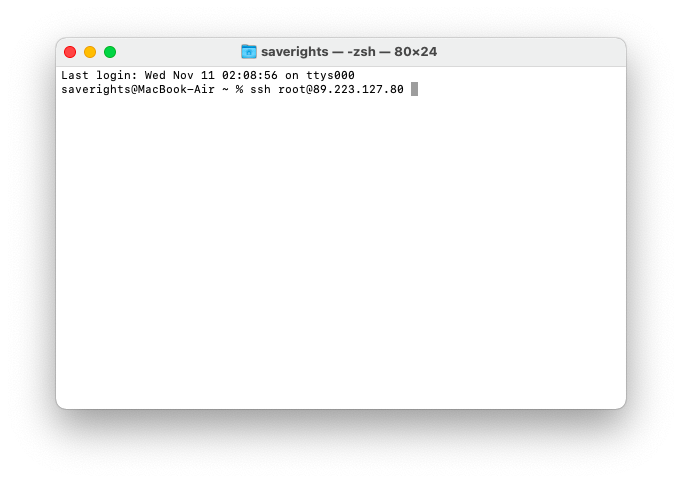
Сізге жай ғана мекенжайды сервер мекенжайына өзгерту керек. Ол VDS басқару тақтасында көрсетілген. Windows пайдаланушылары үшін PuTTY жүктеп алуды ұсынамыз. Содан кейін ондағы ресурстың IP мекенжайын көрсетіп, OK түймесін басыңыз. Қосылу үшін құпия сөзді енгізіңіз. Провайдер әдетте оны пошта арқылы жібереді. Кіру кезінде ол терминалда көрсетілмейді. VDS қосылымын орнатқаннан кейін сіз тікелей DLE орнатуға және жүктеуге кірісе аласыз.
Мәліметтер базасын құру
ISPmanager мысалындағыдай, дерекқорды жасау керек. Дегенмен, бұл жағдайда плагиндер мен басқару тақтасын пайдаланбай, барлық жұмысты өзіңіз орындауға тура келеді.
Mysql утилитасын келесі синтаксиспен пәрмен арқылы орнатыңыз
*package_manager* install mysqlТерминалға кіру арқылы жаңа дерекқорды жасаңыз
CREATE DATABASE *database_name*;Пайдаланушы жасау:
CREATE USER '*username_of_your_choice*@localhost' IDENTIFIED BY '*password_of_your_choice*';Біз жаңадан құрылған пайдаланушыға дерекқорға құқық береміз:
GRANT ALL PRIVILEGES ON *database_name*.* TO '*username@localhost*';Пәрменді енгізіңіз
FLUSH PRIVILEGES;
MySQL клиентімен жұмысты аяқтау:
exitКелесі қадамға көшейік.
Мазмұнды басқару жүйесі жүктелуде
Дерекқор жасалғаннан кейін біз DLE-нің өзін жүктеп алуға кірісеміз. Мұны жоғарыдағы мысалдағыдай - пәрмен жолы арқылы жасауға болады. Мысал ретінде біз шектеулері бар DLE демо нұсқасын қолданамыз. Сатып алғаннан кейін демонстрацияны да, толық өнімді де пайдалануға болады.
Алдымен ресми репозиторийден сайтты басқару жүйесін жүктеп алыңыз:
wget https://dle-news.ru/files/dle_trial.zip 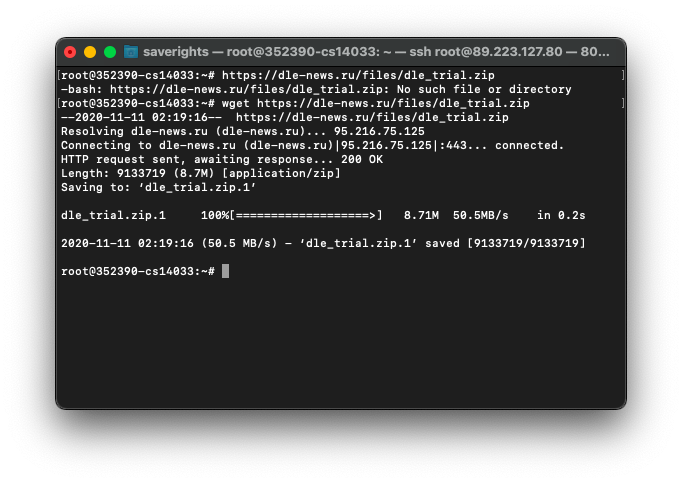
Осыдан кейін пәрменді пайдаланып жүктелген мұрағатты ашыңыз:
unzip dle_trial.zipЖүктеп салу қалтасының мазмұнын DataLife Engine орнатылатын доменнің түбірлік каталогына жылжытыңыз:
mv ~/upload *path_to_root_folder_site_folder*Таңдалған файлдар мен қалталарды өңдеу құқықтарын тексереміз. Олар сәйкесінше 755 және 644 болуы керек. Пәрменмен тексерілді:
ls -a
Соңында DLE өзі орнатылды. Бұл нұсқаулықты аяқтайды. Көріп отырғаныңыздай, жүйені хостингке және арнайы серверге орнатуда күрделі ештеңе жоқ. Егер сіз жобаңыздың қауіпсіздігіне алаңдасаңыз, CMS-ті мезгіл-мезгіл жаңартып отырыңыз және әрбір патчты орнатқаннан кейін қолмен өңдеуді қажет ететін үлгілерді пайдаланбаңыз. Бұл сайттың қауіпсіздігін арттырады және көптеген проблемаларды болдырмайды.